 IntelLink WiFi Access Control
IntelLink WiFi Access Control
INT1KPWF
ISIKHOKELO ESIKHAWULEZAYO
Ulawulo loFikelelo lweWiFi lweINT1KPWF
Intshayelelo
Esi sixhobo sisekwe kwi-Wi-Fi esekelwe kwi-Touch Keypad yokuFikelela kunye ne-RFID Reader. Unokufaka i-IntelLink ye-App yeselula yasimahla ukulawula ukufikelela emnyango usebenzisa i-smartphone yakho. I-App ixhasa kwaye ilawula ukuya kuthi ga kwi-1000 abasebenzisi (100 Fingerprint & 888 Card / Abasebenzisi bePIN); kwaye ixhasa abasebenzisi be-app yeselula abangama-500.
UKUSEBENZA KWE-APP
Nanga amanyathelo ambalwa okuqalisa:
- Khuphela i-IntelLink App yasimahla.
Ingcebiso: Khangela i “IntelLink” on Google Play or Apple App Store. - Qinisekisa ukuba ifowuni yakho smart iqhagamshelwe kwinethiwekhi yakho ye-Wi-Fi.
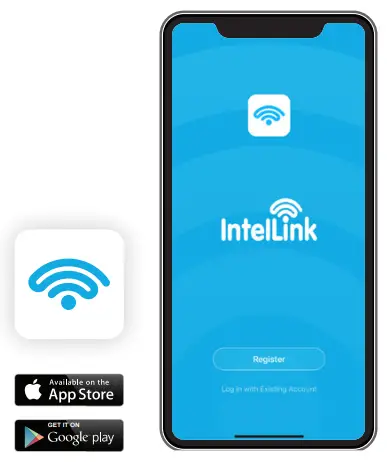
BHALISA & NGENA
Thepha 'Bhalisa'. Ngenisa idilesi yakho ye-imeyile ukuze ubhalise i-akhawunti yasimahla.
Thepha "Fumana iKhowudi yokuQinisekisa" (Uya kufumana ikhowudi yokhuseleko nge-imeyile yakho).
Emva kokubhalisa, ngena kwi-akhawunti yakho entsha ye-App.
YONGEZA ISIXHOBO
Unokongeza isixhobo ngokucofa u-'Yongeza isixhobo' okanye ucofe '+' phezulu.
Ingcebiso: Ukuvula iBluetooth kunokwenza ukuba kube lula ukuyifumana kwaye wongeze i isixhobo. Phawula: Ukulawula ngcono isixhobo kunye namalungu osapho, kuya kufuneka wenze IKHAYA ngaphambi kokuba uqalise ukulawula oku isixhobo.
Phawula: Ukulawula ngcono isixhobo kunye namalungu osapho, kuya kufuneka wenze IKHAYA ngaphambi kokuba uqalise ukulawula oku isixhobo. Ingqalelo: Xa umsebenzisi eqala ukuvula isitshixo nge-APP, i-APP iya kukucela ukuba uvule 'ukuvula ukude' kuqala.
Ingqalelo: Xa umsebenzisi eqala ukuvula isitshixo nge-APP, i-APP iya kukucela ukuba uvule 'ukuvula ukude' kuqala.
ULAWULO LWELUNGA
Phawula: Owokuqala ukongeza isixhobo nguMnikazi.
| Igunya | Umnini | Admin | Ilungu eliQhelekileyo |
| Vula ucango | ✓ | ✓ | ✓ |
| ULawulo lweLungu | ✓ | ✓ | X |
| Ulawulo lomsebenzisi | ✓ | ✓ | X |
| Seta Abasebenzisi njengoMlawuli | ✓ | X | X |
| View Zonke iiRekhodi | ✓ | ✓ | X |
| Cwangcisa Ixesha loKugqithisela | ✓ | ✓ | X |
ULAWULO LOMSEBENZISI
4.1 Yongeza aMalungu
Amalungu amatsha kufuneka abhalise kuqala i-akhawunti ye-App yokwabelana. NONE Xa ufaka amalungu, uMnini unokuthatha isigqibo sokongeza umsebenzisi njengoMlawuli okanye ilungu eliQhelekileyo
NONE Xa ufaka amalungu, uMnini unokuthatha isigqibo sokongeza umsebenzisi njengoMlawuli okanye ilungu eliQhelekileyo
4.2 Ukulawula amalungu
Umnini angagqiba ngexesha elisebenzayo (elisisigxina okanye elinyiniweyo) lamalungu (Ukusebenza okufanayo kwilungu eliQhelekileyo)
(Ukusebenza okufanayo kwilungu eliQhelekileyo)
4.3 Cima aMalungu 4.4 Yongeza abasebenzisi (Ushicilelo lweminwe/ iPIN/ Abasebenzisi beKhadi)
4.4 Yongeza abasebenzisi (Ushicilelo lweminwe/ iPIN/ Abasebenzisi beKhadi)
I-APP ixhasa ukongeza/Cima umshicileli weminwe / iPIN / abasebenzisi beKhadi. Ukongeza iPIN kunye nabasebenzisi beKhadi. umsebenzi ofanayo nokongeza umsebenzisi weFingerprint.
Ukongeza iPIN kunye nabasebenzisi beKhadi. umsebenzi ofanayo nokongeza umsebenzisi weFingerprint.
ICEBISO: Faka ikhowudi entsha ye-PIN ebingazange yabelwe ngaphambili.
Iikhowudi zePIN eziphindiweyo ziyakwaliwa yiApp, kwaye aziyi kuboniswa ngokuchasene noMsebenzisi.
4.5 Cima abasebenzisi (Ushicilelo lweminwe/ iPIN / Abasebenzisi beKhadi)
Ukucima iPIN kunye nabasebenzisi beKhadi, umsebenzi ofanayo nokucima umsebenzisi weFingerprint.
IKHOWUDI YETHUTYANA
IKhowudi yeXeshana kungabiwa kusetyenziswa izixhobo zokuthumela imiyalezo (umz.
WhatsApp, Skype, WeChat), okanye nge-imeyile kundwendwe/abasebenzisi. Kukho iindidi ezimbini zeKhowudi yeXeshana.
Cyclicity: Kuba example, isebenza ngo-9:00am – 6:00pm rhoqo ngoMvulo – ngoLwesihlanu ngo-Agasti – EyeDwarha. Kanye: Ikhowudi yexesha elinye ivumelekile kwiiyure ezi-6, kwaye inokusetyenziswa kube kanye kuphela.
Kanye: Ikhowudi yexesha elinye ivumelekile kwiiyure ezi-6, kwaye inokusetyenziswa kube kanye kuphela.
5.1 Hlela iKhowudi yeThutyana
 IKhowudi yeXeshana inokucinywa, ihlelwe okanye ithiywe ngokutsha ngexesha elifanelekileyo.
IKhowudi yeXeshana inokucinywa, ihlelwe okanye ithiywe ngokutsha ngexesha elifanelekileyo.
IISETHINGI
6.1 Isetingi yokuvula ekude
Ukuhlala KUVALIWE. Xa isixhobo songezwa okokuqala, uya kucelwa ukuba uvule olu seto. Ukuba Valiwe, bonke abasebenzisi bemfonomfono abanakukwazi ukusetyenzwa ngesitshixo bekude ngeApp yabo.
6.2 Ukutshixa okuzenzekelayo
Ukungagqibeki kuvuliwe.
Ukutshixa okuzenzekelayo: Imowudi yokuPulse
Ukutshixa okuzenzekelayo: Imo yeLatch
6.3 Ixesha lokutshixa ngokuzenzekela
Ukuhlala kukho yimizuzwana emi-5. Inokusekwa ukusuka kwi-0 - 100 imizuzwana.
6.4 Ixesha le-alam
Ukungagqibeki ngumzuzu omnye. Inokusekwa ukusuka kwi-1 ukuya kwi-1 imizuzu.
6.5 Umthamo oyintloko
Inokusetwa ku: Thulisa, Phantsi, Phakathi kwaye Phezulu.
I-LOG (KUQUKA IMBALI EVULEKILEYO NE-ARMS)

SUSA ISIXHOBO

PHAWULA
Susa unxibelelwano Isusa isixhobo kule akhawunti yomsebenzisi we-App. Ukuba i-akhawunti yoMnini iyaqhawula, ngoko ke isixhobo asibotshwanga; kwaye onke amalungu aya kuphulukana nofikelelo kwisixhobo. Nangona kunjalo, lonke ulwazi lomsebenzisi (umzekelo. amakhadi / iminwe / iikhowudi) zigcinwa ngaphakathi kwesixhobo.
Susa uqhagamshelwano kwaye wosule idatha Ayibopheleli isixhobo kwaye icime zonke iisetingi ezigciniweyo zomsebenzisi (Isixhobo sinokubotshelelwa kwiakhawunti entsha yoMnini)
Ulandelelwano lweKhowudi yokukhulula isiXhobo usebenzisa iphedi yesitshixo (iKhowudi enguMphathi eMiselweyo ngu-123456)
* (IKhowudi eyiNtloko)
# 9 (IKhowudi eyiNtloko)# *
Ukuseta ngokutsha isixhobo phambi kokuba ubhanqe neakhawunti entsha yoMnini we-App.
ICEBISO: Ukutshintsha iKhowudi enguNdoqo, nceda ubhekisele kwiNcwadi yoMsebenzisi.
QAPHELA
Le misebenzi ilandelayo ayifikeleleki nge-App:
- 'Tshintsha i-PIN'
- 'Ikhadi+IPIN' Indlela yokufikelela
- “Iingcebiso zoKhuseleko lwe-PIN'—- Ifihla i-PIN yakho echanekileyo kunye namanye amanani ukuya kuthi ga kubuninzi bamanani ali-9 kuphela.
 17 Millicent Street, Burwood, VIC 3125 Australia
17 Millicent Street, Burwood, VIC 3125 Australia
Umnxeba: 1300 772 776 Ifeksi: (03) 9888 9993
enquiry@psaproducts.com.au
psaproducts.com.au![]() Iveliswe yi-PSA Products (www.psaproducts.com.au).
Iveliswe yi-PSA Products (www.psaproducts.com.au).
Uguqulelo 1.0 May 2022
Amaxwebhu / Izibonelelo
 |
IntelLink INT1KPWF Ulawulo loFikelelo lweWiFi [pdf] Isikhokelo somsebenzisi INT1KPWF, INT1KPWF Ulawulo loFikelelo lweWiFi, ulawulo loFikelelo lweWiFi, uLawulo lokuFikelela, uLawulo |



